ppt字幕模板.docx
《ppt字幕模板.docx》由会员分享,可在线阅读,更多相关《ppt字幕模板.docx(5页珍藏版)》请在冰豆网上搜索。
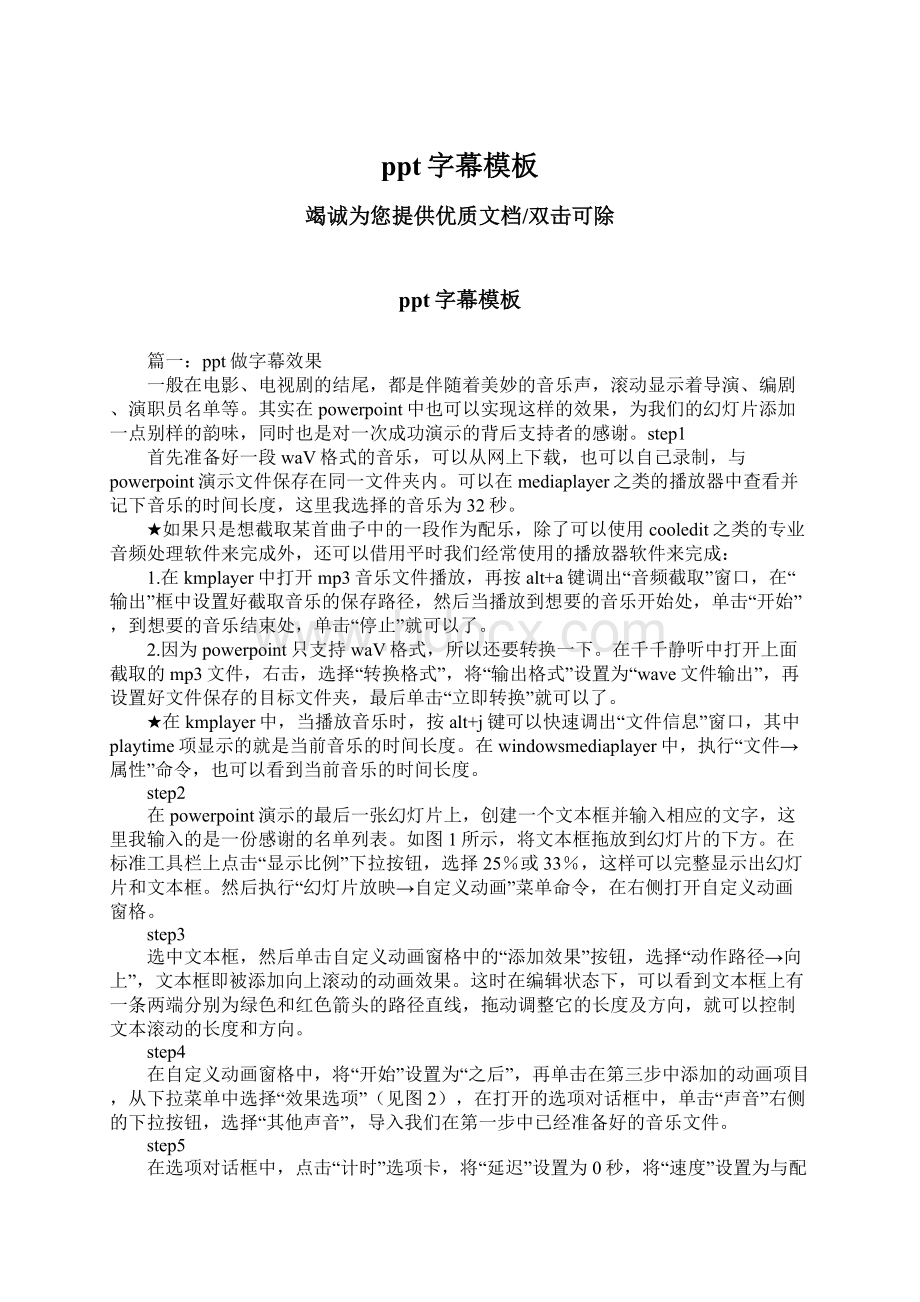
ppt字幕模板
竭诚为您提供优质文档/双击可除
ppt字幕模板
篇一:
ppt做字幕效果
一般在电影、电视剧的结尾,都是伴随着美妙的音乐声,滚动显示着导演、编剧、演职员名单等。
其实在powerpoint中也可以实现这样的效果,为我们的幻灯片添加一点别样的韵味,同时也是对一次成功演示的背后支持者的感谢。
step1
首先准备好一段waV格式的音乐,可以从网上下载,也可以自己录制,与powerpoint演示文件保存在同一文件夹内。
可以在mediaplayer之类的播放器中查看并记下音乐的时间长度,这里我选择的音乐为32秒。
★如果只是想截取某首曲子中的一段作为配乐,除了可以使用cooledit之类的专业音频处理软件来完成外,还可以借用平时我们经常使用的播放器软件来完成:
1.在kmplayer中打开mp3音乐文件播放,再按alt+a键调出“音频截取”窗口,在“输出”框中设置好截取音乐的保存路径,然后当播放到想要的音乐开始处,单击“开始”,到想要的音乐结束处,单击“停止”就可以了。
2.因为powerpoint只支持waV格式,所以还要转换一下。
在千千静听中打开上面截取的mp3文件,右击,选择“转换格式”,将“输出格式”设置为“wave文件输出”,再设置好文件保存的目标文件夹,最后单击“立即转换”就可以了。
★在kmplayer中,当播放音乐时,按alt+j键可以快速调出“文件信息”窗口,其中playtime项显示的就是当前音乐的时间长度。
在windowsmediaplayer中,执行“文件→属性”命令,也可以看到当前音乐的时间长度。
step2
在powerpoint演示的最后一张幻灯片上,创建一个文本框并输入相应的文字,这里我输入的是一份感谢的名单列表。
如图1所示,将文本框拖放到幻灯片的下方。
在标准工具栏上点击“显示比例”下拉按钮,选择25%或33%,这样可以完整显示出幻灯片和文本框。
然后执行“幻灯片放映→自定义动画”菜单命令,在右侧打开自定义动画窗格。
step3
选中文本框,然后单击自定义动画窗格中的“添加效果”按钮,选择“动作路径→向上”,文本框即被添加向上滚动的动画效果。
这时在编辑状态下,可以看到文本框上有一条两端分别为绿色和红色箭头的路径直线,拖动调整它的长度及方向,就可以控制文本滚动的长度和方向。
step4
在自定义动画窗格中,将“开始”设置为“之后”,再单击在第三步中添加的动画项目,从下拉菜单中选择“效果选项”(见图2),在打开的选项对话框中,单击“声音”右侧的下拉按钮,选择“其他声音”,导入我们在第一步中已经准备好的音乐文件。
step5
在选项对话框中,点击“计时”选项卡,将“延迟”设置为0秒,将“速度”设置为与配乐一样的长度(这里设置为32秒),确定后返回(见图3)。
单击自定义动画窗格下方的“播放”按钮预览效果,如果滚动动画与配乐不协调的话,可以适当调整路径直线,使动画显示更流畅。
最后按F5键播放幻灯片,欣赏一下这个有着电影风格的幻灯片“结局”吧
篇二:
ppt制作怎样制作滚动字幕
誰☆媞誰の誰
powerpoint中实现滚动字幕效果
20xx-03-0314:
13
大家经常见到过字幕滚动的效果,我们完全可以使用microsoftoffice办公套件中的powerpoint来制作出一个字幕滚动的效果。
现在就让我们一同来做做看:
1、设置背景
先选取新幻灯片为“空白”的自动版式,再根据个人的爱好,设置一下背景。
单击“格式”→“背景”命令,在“背景填充”下拉框中选“填充效果”,再单击“纹理”标签页,从中选定自己喜欢的纹理(如图1)。
2、输入文字
用鼠标单击默认文字框,在幻灯片中输入文字,这里输入“滚动的字幕”,然后右击选择“字体”命令,并设置好字体、格式等,如隶书、88号、粗体和红色(如图2)。
3、重置文字
为了实现滚动的效果,应将文字对象拖到幻灯片的左边外,并使得最后一个字恰好拖出为宜,这样在演示效果时不至于耽误时间(如图3)。
4、实现滚动
用鼠标依次单击菜单上的“幻灯片放映”→“自定义动画”。
在“自定义动画”对话框中,单击“顺序和时间”标签页,在“启动动画”栏中,单选“在前一事件后00:
00秒自动启动”(如图4);再单击“效果”标签页,在“动画和声音”栏中,选“从右侧”及“缓慢移入”(如图5),其他值可以默认,单击“确定”;
5、设置循环
选择“幻灯片放映”→“设置放映方式”命令,在“放映类型”里,复选“循环放映,按esc键终止”(如图6),其他可默认,单击“确定”钮。
想必大家都以为此时可达到字幕滚动的效果了,其实不然,还欠最后一步看似奇怪的设置:
用鼠标单击“幻灯片放映”→“幻灯片切换”命令,从打开的对话框中,一定要设定“无切换”的效果和复选“每隔00:
00”的换页方式(如图7),单击“全部应用”或“应用”按钮(毕竟只有一幅幻灯片)。
6、放映幻灯片
现在我们只要选择“幻灯片放映”→“观看放映”命令或者直接按下F5键即可看到字幕滚动的效果了。
赶紧欣赏您的大作吧!
我们也可以选择“幻灯片放映”→“自定义动画”命令,然后单击“效果”标签页,在“动画和声音”栏中选“从上面”及“缓慢移入”,并在文字中输入自己的姓名,即可使选中的文字从屏幕下面向上方移动,从而制作出电视剧剧终时播放演员表的效果。
ppt制作怎样制作滚动字幕?
要做一条滚动字幕,在几张幻灯片中滚动,不受幻灯片切换的影响,谁知道告诉下,如果做出来,一定加分!
最佳答案
先在首个页面上设置好一个滚动条,以及内容和滚动的时间等,然后在其他的页面同一个位置创建相同的滚动条就行,但是内容和时间的配合要调整好
用ppt20xx的“自定义动画”中的“路径”功能就可以实现:
1、设计一个矩形背景,放于界面底部
2、将需滚动显示的文字输入好
3、将文字置于界面的右侧,选取“自定义动画”“路径”中的“向左移动”,调整好结束的位置
4、打开“自定义动画”窗格,选取刚刚做好的路径动画,双击,单击“计时”标签,在“重复”选项中选取你需要的重复次数。
5、点击确定,操作完成。
bloodcolor发表于20xx-7-0900:
41:
29
不用楼上这么麻烦,直接用飞入效果就可以啊
gumpgao发表于20xx-7-0908:
16:
01
飞入效果或者路径都可以解决这个问题
ssnuidx发表于20xx-7-0922:
51:
34
飞入效果即可,路径也可以
laofei发表于20xx-7-1011:
26:
39
可以通过自定义动画来实现!
久天阳光发表于20xx-7-1012:
09:
26
fulei_001发表于20xx-7-1423:
11:
34
呵呵,我一般是用飞入加飞入做的
就是两个相对的方向的那种
cotooo发表于20xx-7-1522:
29:
57
用飞入即可,不过要设进入和退出效果.
poobanppt发表于20xx-7-1522:
36:
29
路径方式最佳
可以循环播放,
飞入方式不够灵活。
怎样改变poweRpoint中字幕滚动的速度
我看过网站上有逐字显示的效果,并且有光标指示的,好酷。
在poweRpoint中字幕从左到
右走动,设为最慢也很快。
怎样办?
最佳答案
选中文字-右键-自定义动画
可以调整动画速度
篇三:
ppt制作怎样制作滚动字幕
powerpoint中实现滚动字幕效果
20xx-03-0314:
13
大家经常见到过字幕滚动的效果,我们完全可以使用microsoftoffice办公套件中的powerpoint来制作出一个字幕滚动的效果。
现在就让我们一同来做做看:
1、设置背景
先选取新幻灯片为“空白”的自动版式,再根据个人的爱好,设置一下背景。
单击“格式”→“背景”命令,在“背景填充”下拉框中选“填充效果”,再单击“纹理”标签页,从中选定自己喜欢的纹理(如图1)。
2、输入文字
用鼠标单击默认文字框,在幻灯片中输入文字,这里输入“滚动的字幕”,然后右击选择“字体”命令,并设置好字体、格式等,如隶书、88号、粗体和红色(如图2)。
3、重置文字
为了实现滚动的效果,应将文字对象拖到幻灯片的左边外,并使得最后一个字恰好拖出为宜,这样在演示效果时不至于耽误时间(如图3)。
4、实现滚动
用鼠标依次单击菜单上的“幻灯片放映”→“自定义动画”。
在“自定义动画”对话框中,单击“顺序和时间”标签页,在“启动动画”栏中,单选“在前一事件后00:
00秒自动启动”(如图4);再单击“效果”标签页,在“动画和声音”栏中,选“从右侧”及“缓慢移入”(如图5),其他值可以默认,单击“确定”;
5、设置循环
选择“幻灯片放映”→“设置放映方式”命令,在“放映类型”里,复选“循环放映,按esc键终止”(如图6),其他可默认,单击“确定”钮。
想必大家都以为此时可达到字幕滚动的效果了,其实不然,还欠最后一步看似奇怪的设置:
用鼠标单击“幻灯片放映”→“幻灯片切换”命令,从打开的对话框中,一定要设定“无切换”的效果和复选“每隔00:
00”的换页方式(如图7),单击“全部应用”或“应用”按钮(毕竟只有一幅幻灯片)。
6、放映幻灯片
现在我们只要选择“幻灯片放映”→“观看放映”命令或者直接按下F5键即可看到字幕滚动的效果了。
赶紧欣赏您的大作吧!
我们也可以选择“幻灯片放映”→“自定义动画”命令,然后单击“效果”标签页,在“动画和声音”栏中选“从上面”及“缓慢移入”,并在文字中输入自己的姓名,即可使选中的文字从屏幕下面向上方移动,从而制作出电视剧剧终时播放演员表的效果。
ppt制作怎样制作滚动字幕?
要做一条滚动字幕,在几张幻灯片中滚动,不受幻灯片切换的影响,谁知道告诉下,如果做出来,一定加分!
最佳答案
先在首个页面上设置好一个滚动条,以及内容和滚动的时间等,然后在其他的页面同一个位置创建相同的滚动条就行,但是内容和时间的配合要调整好
用ppt20xx的“自定义动画”中的“路径”功能就可以实现:
1、设计一个矩形背景,放于界面底部
2、将需滚动显示的文字输入好
3、将文字置于界面的右侧,选取“自定义动画”“路径”中的“向左移动”,调整好结束的位置
4、打开“自定义动画”窗格,选取刚刚做好的路径动画,双击,单击“计时”标签,在“重复”选项中选取你需要的重复次数。
5、点击确定,操作完成。
bloodcolor发表于20xx-7-0900:
41:
29
不用楼上这么麻烦,直接用飞入效果就可以啊
gumpgao发表于20xx-7-0908:
16:
01
飞入效果或者路径都可以解决这个问题
ssnuidx发表于20xx-7-0922:
51:
34
飞入效果即可,路径也可以
laofei发表于20xx-7-1011:
26:
39
可以通过自定义动画来实现!
久天阳光发表于20xx-7-1012:
09:
26
fulei_001发表于20xx-7-1423:
11:
34
呵呵,我一般是用飞入加飞入做的
就是两个相对的方向的那种
cotooo发表于20xx-7-1522:
29:
57
用飞入即可,不过要设进入和退出效果.
poobanppt发表于20xx-7-1522:
36:
29
路径方式最佳
可以循环播放,飞入方式不够灵活。
怎样改变poweRpoint中字幕滚动的速度
我看过网站上有逐字显示的效果,并且有光标指示的,好酷。
在poweRpoint中字幕从左到
右走动,设为最慢也很快。
怎样办?
最佳答案
选中文字-右键-自定义动画
可以调整动画速度